1、使用电脑快捷组合键Win+R打开快速运行,在运行框中输入regedit命令,点击回车确定打开注册表编辑器。 2、调出注册表编辑器后,按照顺序展开:HKEY_LOCAL_MACHINE\System\CurrentControlSet\C
1、使用电脑快捷组合键Win+R打开快速运行,在运行框中输入“regedit”命令,点击回车确定打开注册表编辑器。
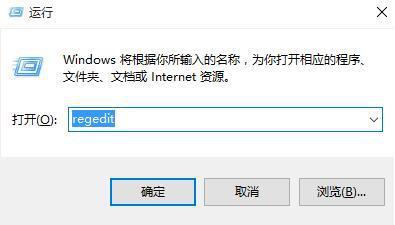
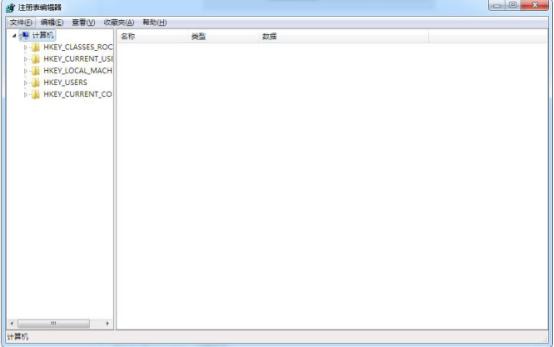
2、调出注册表编辑器后,按照顺序展开:HKEY_LOCAL_MACHINE\System\CurrentControlSet\Control\CrashControl。
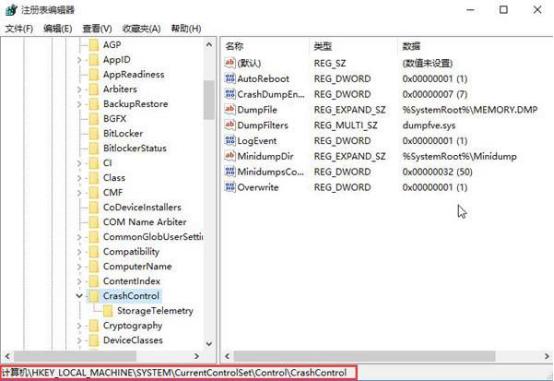
3、展开后,接着选中CrashControl项后,在其右侧空白处点击鼠标右键,选择新建dword(32位)值,并命名为DisplayParameters。
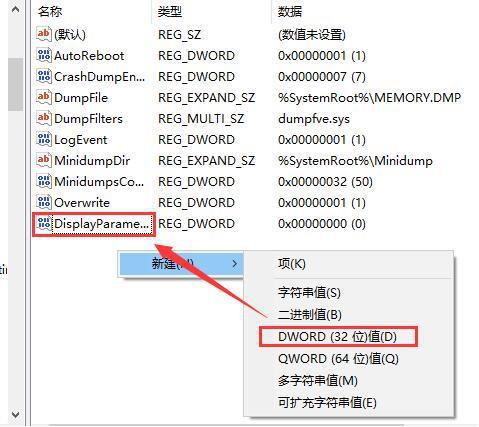
4、命名完成后,双击打开DisplayParameters,将其数值数据修改为1,并点击确定保存设置。
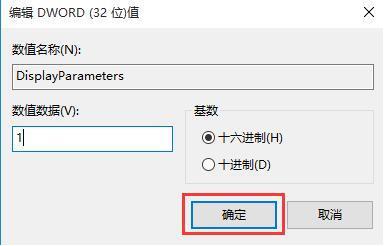
5、保存设置后,如果出现蓝屏时显示的详细信息。
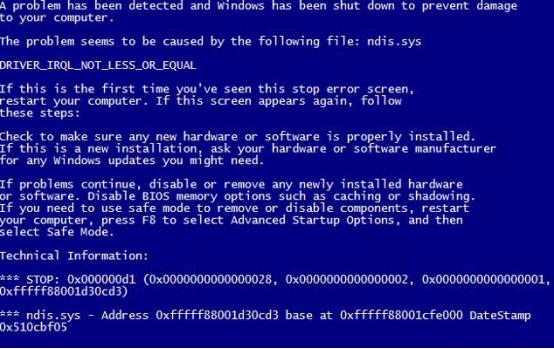
通过上述方法,我们就成功让win10蓝屏显示详细信息了,希望能帮到大家。
